自分でワイモバイルを機種変更して事務手数料を無料にする手順!
このページにはPRリンクが含まれています

Y!mobileの機種変更は店舗またはオンラインの2つの方法で行えますが、機種変更はオンラインから行うのがおすすめです。
ワイモバイルのオンラインショップは申込画面もわかりやすく、簡単に機種変更ができます。
ワイモバイルの機種変更は、以下の手順でできます。
- 端末のデータのバックアップを行う
- 機種変更に必要なものを準備する
- ワイモバイルのオンラインストアで欲しい端末を購入する
- 商品を受け取る
- SIMカードを挿しかえる
- データ移行を行う
- APN設定を行う
しかし、申し込みの前に準備しておきたいポイントや、確認しておきたい項目もあります。
この記事では、Y!mobileの機種変更をかんたんに解説していきます。
ネットから機種変更ができると店舗に行く必要もなくその場で申し込めるようになるので、ぜひこの記事を参考にY!mobileの機種変更にトライしてみて下さい。
機種変更の端末代金が一部割引!

ライター兼エディター
ライター/エディター。1996年よりフリーランスに。IT系を専門に、単著共著あわせて61冊を執筆。iPhoneやiPad、格安SIMなど、モバイル系の著書も多数。最新情報を追求しつつ、つねにユーザーからの目線で解説するよう心がけています。個人ではiPhone XRとIIJmioのギガプランを利用。個人サイト www.mukairyoji.com
目次
Y!mobileの機種変更はオンラインが簡単でおすすめ
Y!mobileをオンラインで機種変更するメリットは、4つあります。
ワイモバイルの機種変更を自分で行うメリット
- 店頭へ出掛ける必要がない
- 手続きが簡単
- 待ち時間がない
- 事務手数料の3,850円が無料になる
オンラインでの機種変更は、機種を変えたいと思ったときに24時間いつでも申し込みができます。
店頭に行く時間が節約できるほか待ち時間もなく、好きな時間に機種変更の申し込みができるのは嬉しいところです。
手続きは自分ですべて行わなければいけませんが、それも画面の指示通りに行えば問題なくスムーズに済ませられるでしょう。
それでは、実際にどのような手順で機種変更を行っていくか説明していきます。
機種変更の端末代金が一部割引!
自分(オンライン)で機種変更する場合の手順
自分で機種変更する場合はオンラインストアで端末を購入して手続きを行います。
オンラインでの機種変更は、以下の7ステップで完了します。
ワイモバイルの機種変更をオンラインショップで自分で行う流れ
- 端末のデータのバックアップを行う
- 機種変更に必要なものを準備する
- ワイモバイルのオンラインストアで欲しい端末を購入する
- 商品を受け取る
- SIMカードを挿しかえる
- データ移行を行う
- APN設定を行う
機種変更は、一括で購入している場合に限り、即時受付可能です。しかし、分割購入している場合は、一定の期間が設けられているため、注意してください。
分割払いで支払い方法がクレジットカードの場合は、購入日より1ヶ月後の同日+1日以降に機種変更が可能です。
口座振替の場合は、6ヶ月後の同日+1日以降となります。
「なぜか機種変更ができない!」などということにならないためにも、現在利用している端末の購入方法や支払い方法は把握しておきましょう。
では、手順の詳細を見ていきます。
1. 端末のデータのバックアップを行う
事前に端末のバックアップを取っておくことで、新品のスマホでも古いスマホで貯めておいたデータを移行することができます。
撮影した写真や動画などをクラウド上に保存しておくだけなので、簡単な手順で移行ができます。
ワイモバイルのデータバックアップは「Yahoo!かんたんバックアップ」アプリを使うことで簡単に作業ができます。
バックアップ手順は以下の通りです。
Yahoo!かんたんバックアップアプリを使ったバックアップの方法
以上でクラウド上にバックアップが完了します。
後述しますが、データ移行する際は新しい端末で同じ「Yahoo!かんたんバックアップ」アプリをインストールして、データを復元するだけで移行が完了します。
本来「Yahoo!かんたんバックアップ」アプリはLYPプレミアム会員でなければ、容量無制限でバックアップできません。ただしワイモバイルをお使いの方はY!mobileサービスの初期登録を実施するとLYPプレミアム会員の特典を無料で利用できます。
ただし、以下のようなデータバックアップは個別にアプリ上で行う必要があります。
個別にデータ移行が必要な機能の一例
- LINEアカウント
- おサイフケータイ
- X(旧Twitter)・InstagramなどのSNS
- 一部ゲームアプリ
これらのバックアップに関して詳しく以下の記事で解説しているので参考にしてください。
2. 必要なものを用意する
ワイモバイルのオンラインストアで機種変更する際には、以下のものが必要です。
ワイモバイル(のオンラインストアで機種変更する時に必要なもの
- My Y!mobileのID/パスワード
- クレジットカードまたは口座情報(端末を一括払いで購入する場合)
My Y!mobileのIDは、ワイモバイルの携帯電話番号または英数字のIDを使います。
パスワードを忘れた方は、My Y!mobileのログイン画面の「パスワードをお忘れの方」からパスワードの再設定を行ってください。
また、My Y!mobileに登録している住所や氏名などの情報に変更がある場合は必ず申し込みの前に新しい情報に変えておきましょう。
お申込み後は登録している情報の変更ができないため、せっかく申し込んでもキャンセルになることがあります。
登録中の情報はMy Y!mobileで変更することができます。
なおオンラインで機種変更する場合は、通常発生する契約事務手数料の3,850円がかかりません!
自分で手続きすることに抵抗のない人は、オンラインで手続きをしましょう。
3. オンラインストアで端末を購入する
必要なものが揃ったら、My Y!mobileにログインします。
ログイン後はワイモバイル(Y!mobile)のオンラインストアから希望商品をカートに入れてプランやオプションなどを選択していきます。
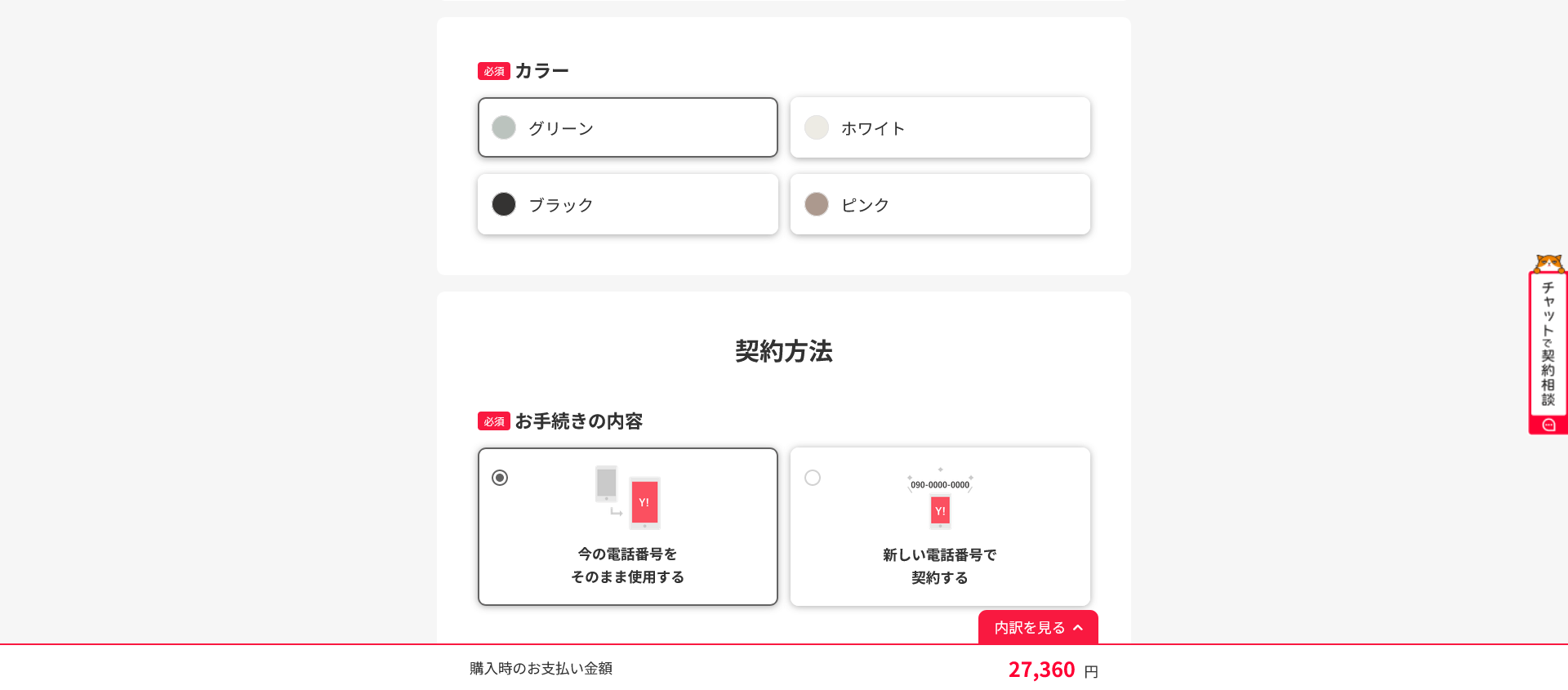
(画像引用:AQUOS wish3を購入|オンラインストア|Y!mobile(ワイモバイル))
選択を進めていくと、「契約方法」という欄が出てくるので「機種変更」を選択します。
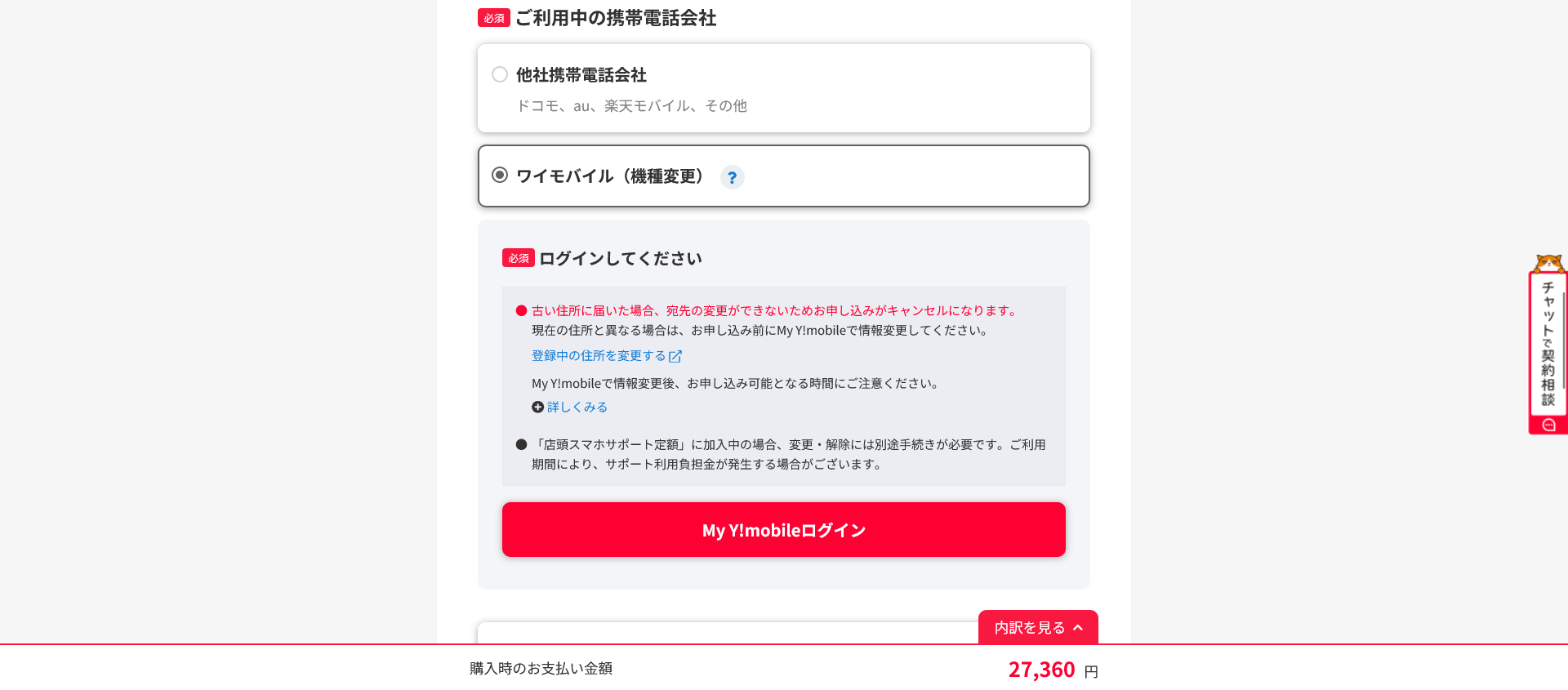
(画像引用:AQUOS wish3を購入|オンラインストア|Y!mobile(ワイモバイル))
そのまま案内される通りに個人情報の入力や確認を進めて、申し込みを完了します。
申し込みが完了すると、申し込み時に入力したメールアドレス宛に完了の旨が記載されたメールが届きます。
お申し込み完了メールの受信後、「商品発送のお知らせ」のメールが届いたら、あとは商品を受け取るのみです。
機種変更の端末代金が一部割引!
4. 商品を受け取る
お申込みの完了後、佐川急便にて最短の場合当日に商品が発送されます。
なお、届くまでの配送状況は、佐川急便のホームページにて確認できます。
その際に必要な配送伝票番号は、商品発送のお手続き完了後に送られるメールで確認できます。
配送状況を確認したい方は、送られてくる配送伝票番号のメモを取っておくか、お気に入りマークを付けて後からでも確認しやすいようにしておきましょう。
5. SIMカードを差し替える
商品が届いたら古い端末からSIMカードを抜き取り、新しい端末に差し替えます。SIMカードを抜き差しするときは、必ずスマホの電源を落としてください。
STEP1 届いたSIMカードを開封する
購入したSIMカードの袋をあけますと、なかにプラスチックのカードがあります。
金色に光っている部分がSIMカードと端末の接点です。汚さないように、指で直接触れたりしないように気をつけましょう。
STEP2 SIMカードを切り離す

購入したSIMカードから、接点の含まれた部分を取り出します。接続部はカッターなどで切り離しておきます。
STEP3 SIMカードをトレイに乗せる

端末の横にあるSIMカード挿入口を開き、トレイを取り出します。
カードの挿入口がスロットタイプの場合は接点部が上になります。向きを合わせてSIMカードをセットしましょう。
STEP4 SIMカードを挿入する

SIMカードを乗せたトレイを元の位置に戻して蓋を閉めましょう。
このあとは、端末を起動して接続の設定を進めていきます。
iPhoneのSIMカード挿入口は本体側面にあります。
SIMカードを入れ替えるには、クリップやSIM取り出しツールの先端を、SIMカードを挿入口の穴に差し込みます。
6. データのバックアップ・移行をする
既存のスマホから電話帳などのデータ移行を行いましょう。
データ移行を行わないとそれまでに保存してきた連絡先・写真などのデータを引き継げません。
先述した通り、バックアップに「Yahoo!かんたんバックアップ」アプリを使った場合は機種変更後以下の手順でデータ移行ができます。
Yahoo!かんたんバックアップアプリでデータ移行する方法
以上でバックアップしたデータの移行が完了します。
それ以外の場合は、データ移行の方法は、既存機種と移行先の機種によって異なります。
自分の機種に合ったやり方でデータ移行・バックアップを行ってください。
| 機種 | 移行方法 |
|---|---|
AndroidからAndroidまたはiPhoneからAndroid | Googleドライブを利用 |
| AndroidからiPhone | 「iOSに移行」アプリを利用 |
| iPhoneからiPhone | 「クイックスタート機能」を利用 |
いずれのケースも、LINEやおサイフケータイ、ゲームのデータなどは移行されません。これらは個別に対応するようにしてください。
各機種の詳しい手順やLINEなど個別のデータ移行が必要なものについては下記の記事を参考にしてください。
7. APN設定を行う
データ移行が完了したら、WEBサイトか電話にて回線の切り替え(APN設定)を行います。
このAPN設定を行わないとWi-Fiがないところでモバイル通信が利用できません。
必ず設定しておくようにしましょう。
WEBサイトからであれば最大15分、電話であれば最大1~2時間ほどで切り替えが完了します。
| サイトURL | https://online.ymobile.jp/support/psim/ |
|---|---|
| 受付時間 | 9:00 ~ 20:30(年中無休) |
| 切り替えに必要な情報 |
|
オンライン回線切替の受付は20:30までです。20:30を越えると受付できなくなるので、受付時間内に済ませておきましょう。
電話で回線の切り替えを行う場合は必要な情報を準備の上、音声ガイダンスに沿って手続きを行います。
| TEL | 0800-100-1847 |
|---|---|
| 受付時間 | 10:00 ~ 19:00(年中無休) |
| 切り替えに必要な情報 |
|
商品到着日から6日後の20:30までに切り替えを行わなかった場合、その翌日(商品到着日の7日後)に自動で回線の切り替えが行われます。
その場合は切り替え時間の指定ができないので、切り替えのタイミングを指定したい場合は自分で回線の切り替えの手続きを行いましょう。
機種変更の端末代金が一部割引!
Y!mobile店舗(ショップ)での機種変更手順
実際の機種を触ってみたい、機種変更のやり方がどうしても不安だという場合は店舗での機種変更も可能です。
店舗での機種変更は、4ステップで完了します。
- 本人確認書類など必要なものを準備する
- 店舗に行く
- 機種変更の契約を行う
- 使用開始
店舗での機種変更には以下のものが必要です。
- 本人確認書類(運転免許証/健康保険証または住民基本台帳カード + 公共料金領収書・住民票のいずれか/日本国パスポート/身体障害者手帳/療育手帳/精神障害者保健福祉手帳/マイナンバーカード(個人番号カード)のいずれか)
- 手数料
- 印鑑
- 現在使用中の機種
(参照:オンラインストア|Y!mobile「機種変更手続き」)
これらの必要な書類等を忘れると機種変更ができないので、注意しましょう。
また、店頭での機種変更には書類の記入、審査や機種が準備されるまでの時間などがかかります。
時間に余裕を持って店頭へ行くように心がけましょう。
機種変更の端末代金が一部割引!
Y!mobileで機種変更する際の注意点
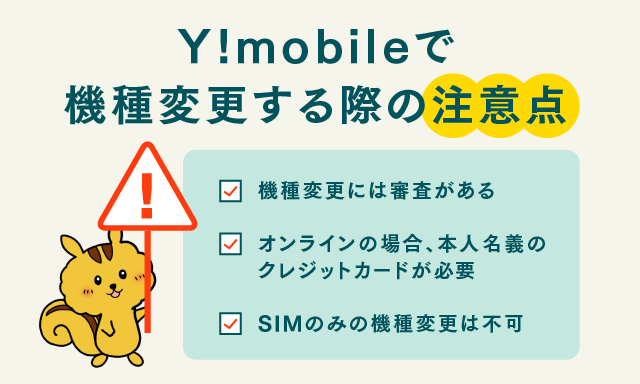
機種変更には一定のルールがあります。
このルールを確認し、機種変更をスムーズに行えるようにしていきましょう。
1. 機種変更には審査がある
機種変更にはワイモバイル独自の規定審査があります。

(画像引用:サポート|Y!mobile「機種変更手続き」)
審査規定は明らかになっていませんが、次のような特徴がある人は審査に通りづらいようです。
審査に落ちやすい人の特徴
- 未払いの料金がある
- 支払い滞納を何度もしたことがある
- 今使っている機種の割賦代金がまだ残っている
- ソフトバンク/ワイモバイルを直近に解約もしくはMNPした
- 登録者情報と本人確認書類の情報が異なっている
機種変更を行う前に料金の未払いなどがある場合には先に支払い、登録情報などをしっかり確認しておきましょう。
機種変更の端末代金が一部割引!
2. オンラインストアで一括払いの場合、クレジットカード決済
オンラインストアにて一括払いで端末を購入する際は、クレジットカード決済のみの支払いとなります。
通常、新規の場合はクレジットカード決済に支払い情報の登録が必要ですが、機種変更の場合は、新たに情報を登録する必要はありません。登録がなくても現在の支払い情報を引き継いでくれます。
3. SIMのみの機種変更は不可
ワイモバイル契約時に「端末+SIM」で申し込んでいた場合、「SIMのみ」に機種変更することはできません。
「SIMのみ」にしたい場合には、別途新規契約をする必要があります。
ただし、PHSや旧イー・モバイルスマートフォンの場合はSIMのみに契約変更が可能です。
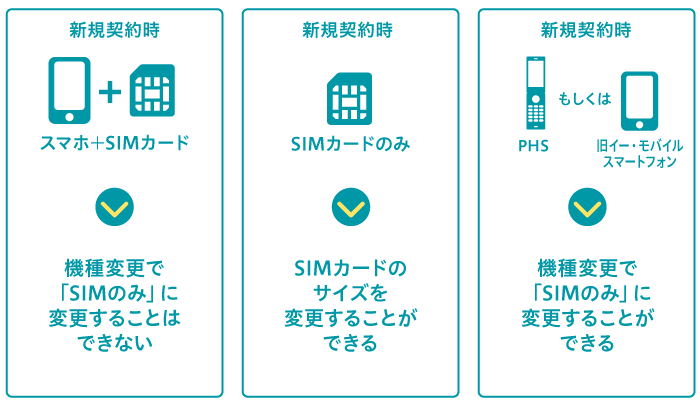
機種変更の端末代金が一部割引!
ガラケー(PHS)からスマホへの変更は機種変更にならない
ワイモバイルでは、ガラケー(PHS)からスマートフォンへの変更は機種変更ではなく、「契約変更」として扱われます。
契約変更と機種変更の違いは、オプションサービスが引き継げないことです。
一般的な機種変更は、これまで契約していたオプション等のプランもそのまま引き継げますが、契約変更の場合にはオプションは引き継がれません。
ガラケーからスマートフォンへ変更する場合には、契約変更後にオプションサービスの申し込みも行いましょう。
機種変更の端末代金が一部割引!
ワイモバイルの機種変更で使える特典・キャンペーン

ワイモバイルのオンラインショップでは、機種変更で使えるお得な特典があります。
- 下取りプログラム
- データ増量無料キャンペーン3
- 機種代金割引
事前にチェックしてお得に機種変更をしましょう。
下取りプログラム
これまで使っていた古いスマホを下取りに出すと、下取り価格分だけ還元されるキャンペーンです。
下取り金額の受け取り方は2通りあります。
- PayPayポイントで一括で受け取る
- 新しく購入する端末代金を割引してもらう
下取り価格は下取りに出す機種や状態によって異なりますので、最新の情報を確認してから下取りに出すようにしましょう。
下取りの申し込みは、機種変更の端末購入画面から申し込めます。
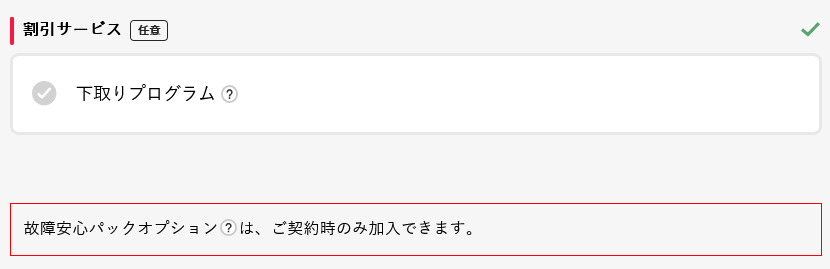
(画像引用:iPhone SE (第3世代)を購入|オンラインストア|Y!mobile(ワイモバイル))
下取り希望の方は、忘れずに申し込んでください。
※PayPayポイントは譲渡・出金できません。
※PayPayポイントの受け取りにはPayPayアプリの設定が必要です。
※PayPayポイントを付与する日までに、回線契約が解約等により終了した場合、下取りプログラムのお申し込みから9ヵ月以内にPayPayギフトカードを送付します。
※購入代金値引きは、古物営業の許可を受けている店舗申込(オンラインストアは含まれません。)が対象です。対象店舗かどうかは店舗へお問い合わせください。
機種変更の端末代金が一部割引!
データ増量無料キャンペーン3
(画像引用:データ増量無料キャンペーン3(Y!mobile))
月額550円(税込)のデータ増量オプションが6ヵ月間無料で使えるキャンペーンです。
キャンペーン対象は初めてデータ増量オプションに加入する人のみなので、機種変更前にオプションに加入したことがある方はこのキャンペーンは適用されません。
まだデータ増量オプションを使ったことがない方は、6ヵ月無料期間だけでもぜひ活用してみると良いでしょう。
※「データ増量無料キャンペーン3」と併せて適用することにより、「シンプル2S」が追加料金なしで最大7ヵ月間、6GBまで利用可能となります。
※ご契約初月無料。ご契約翌月を1カ月目として6ヵ月間無料となります。
※対象のお申し込みと同時のご加入が必要です
機種変更の端末代金が一部割引!
機種変更割引
オンラインショップからの機種変更を対象に、対象スマホの端末代が割引になるキャンペーンです。
最大で23,040円分の割引が適用されます。
2024年7月時点で割引になっているスマホを一部紹介します。
| 端末名 | 通常価格 | 割引後価格 |
|---|---|---|
| iPhoneSE 第3世代(64GB) | 73,440円 | 69,120円 |
| iPhone 13(128GB) | 115,200円 | 93,600円 |
| OPPO Reno11 A | 39,600円 | 32,400円 |
| moto g64y 5G | 21,996円 | 14,796円 |
| AQUOS wish4 | 31,680円 | 24,480円 |
| Libero Flip | 63,000円 | 39,960円 |
| OPPO A79 5G | 21,996円 | 13,400円 |
(参照:おトクに機種変更するならワイモバイルスマートフォン|Y!mobile - 格安SIM・スマホはワイモバイルで)
※税込価格
※2024年7月時点
タイムセールより割引額は小さいですが、より多くの端末が割引対象になっています。
機種変更割引のキャンペーンはエントリー不要です。
【オンラインでの機種変更手順】で紹介した手順通りに申し込めば料金が割り引かれるので、ご安心ください。
2024年7月のワイモバイルのおすすめ最新機種
ここからは機種変更後におすすめのワイモバイルの最新機種を紹介していきます。
ワイモバイルでは2024年7月現在、端末の大幅値引きキャンペーンを実施しています。
最大で23,040円の割引が適用されます。
機種変更の端末代金が最大23,040円割引!
iPhone SE(第3世代)
(画像引用:iPhone SE(第3世代))|Y!mobile(ワイモバイル))
iPhone SE(第3世代)はコストパフォーマンスの高さで人気のiPhone SEシリーズの新機種です。
5Gにも対応しているほか、耐久性能が向上しており、落下や擦り傷などから端末を守ってくれるほか、防水・防塵性能も備えています。
iPhone SE(第三世代)はまだほかの格安SIMなどでは取り扱いが少なく、購入できるキャリアが少ない端末です。
ワイモバイルならお得に機種変更できるため、お得なiPhoneをお探しの方にはおすすめの端末です。
(参照画像:iPhone SEを購入 - Apple(日本) )
機種変更も!iPhoneSE(第3世代)が4,320円割引!
iPhone 13
(画像引用:iPhone 13(Y!mobile))
最新ではありませんが、満を持してiPhone 13がワイモバイルに登場しました。
高性能端末として人気を博したiPhone 13がワイモバイルの料金で使えると非常に注目を集めています。
機種変更では21,600円の割引があるため、お得に購入できる点もおすすめ理由の一つです。
機種変更も!iPhone13が21,600円割引!
OPPO Reno11 A

(画像引用:OPPO Reno11 A -67W急速充電に対応。わずか約20分で50%以上充電可能。朝慌てて充電してもすぐに回復│オッポ│オッポ)
OPPO Reno11 Aは、最新機種をお得に利用したい方におすすめのスマホです。
大容量の5,000mAhバッテリーと67W SUPERVOOC™の急速充電に対応しており、スマホの充電切れ事情を解決できるほか、気にせず一日中触れるスマホといえるでしょう。
また最大6,400万画素の高精細なトリプルカメラは、残したい瞬間を鮮明な写真として残せます。
さらに、Reno Aシリーズでは初となる生成AI編集機能が備わっているため、意図せず写り込んだ人物や物をきれいに消せるほか、ペットや人物を切り抜いてほかの画像への使用も可能です。
最新ハイスペックスマホを安価な価格で使いたい方は、OPPO Reno11 Aに機種変更してみてください。
ワイモバイルオンラインショップで機種変更もお得
AQUOS wish4
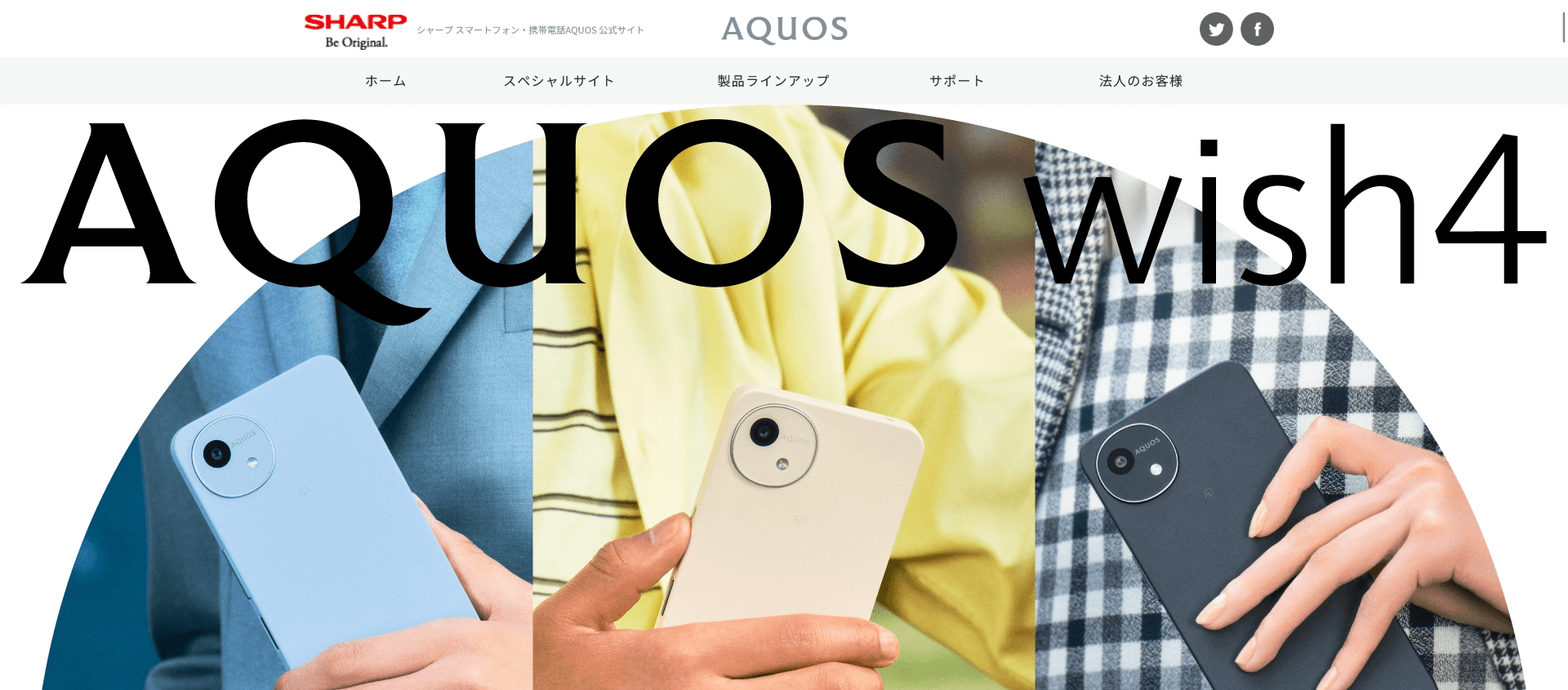
(画像引用:AQUOS wish4の特長|AQUOS:シャープ)
AQUOS wish4は、子どもから高齢者まで幅広い年齢層に適したスマホです。
これまでAQUOS wishシリーズは、充実した基本性能や環境への配慮を積み重ねてきました。
AQUOS wish4は安心と快適さのさらなる向上、さらに強固な耐久性や長持ちバッテリーなどの使いやすさを追求した一台といえるでしょう。
約6.6インチの大きな画面は見やすさを重視していながらも、丸みを帯びたフォルムで持ちやすさを兼ね備えています。
AQUOSシリーズではおなじみの、防水・防塵・耐衝撃性能はそのままに、5,000mAhの大容量バッテリー、ハンドソープで洗える点からも非常におすすめです。
スマホを長く使いたい方は、ぜひAQUOS wish4を選びましょう。
機種変更も!かんたんスマホ3が最大10,800円割引!
まとめ: Y!mobileはオンラインで簡単かつお得に機種変更できる
ワイモバイルの機種変更について紹介してきましたが、おすすめはオンラインでの機種変更です。
ワイモバイルの機種変更をオンラインショップで自分で行う流れ
- 端末のデータのバックアップを行う
- 機種変更に必要なものを準備する
- ワイモバイルのオンラインストアで欲しい端末を購入する
- 商品を受け取る
- SIMカードを挿しかえる
- データ移行を行う
- APN設定を行う
オンラインで機種変更する場合、24時間いつでもどこでも気が向いたときに手続きできるので、とても便利です。
また、機種変更に合わせて下取りプログラムやデータ増量オプションを申し込むことで、ワイモバイルをさらにお得に活用することができます。
ただし、機種変更にも審査があるので料金の未払いなどがないかは事前に確認をしておきましょう。
機種変更の端末代金が最大23,040円割引!
詳細はワイモバイルの公式サイト(https://www.ymobile.jp/)でご確認ください。

-
人気
-
価格
-
速度
-
-
-

-
- 3GB990円~のベストプランが登場
- ソフトバンクのオンライン専用ブランドで通信速度が速い
- LINEの利用はデータ容量としてカウントされない
- 公式サイトへ
-
-
-
-

-
- 3GB 792円~の業界最安値
- 330円/月からお試しプランを利用できる
- ドコモ・au・ソフトバンクの3回線に対応
- 公式サイトへ
-

-
- 3GBは月額770円!100MB未満なら月額290円!
- 20GBでも月額2,190円と安い
- 5分以内かけ放題オプションが月額500円、完全かけ放題は月額1,480円
- 公式サイトへ
-

-
- 5GB 990円~の業界最安水準
- データ量のシェアや繰り越しができる
- 光回線とセット契約すると月額660円引き
- 公式サイトへ
-

-
- 4GB 1,180円
- 1GB単位のプランで自分に合う内容を選べる
- 60歳以上の方向けにさらに安い「やさしいプラン」がある
- 公式サイトへ
-

-
- 新料金プラン乗り換え先No1
- 3GB未満なら1,078円
- Rakuten Linkアプリで通話もし放題
- 公式サイトへ
-
-
-

-
- ドコモのオンラインブランドでキャリアに匹敵する通信速度
- 5分以内の通話は無料
- 20GBで2,970円の月額料金
- 公式サイトへ
-

-
- キャリアに匹敵する通信速度
- 3GB990円~のベストプランが登場
- LINEの利用はデータ容量としてカウントされない
- 公式サイトへ
-

-
- 格安スマホでは速度ランキングトップクラス
- auと同等の安定した通信速度
- 最大10,000円相当のキャッシュバック実施中
- iPhoneやAndroid端末が安く手に入る
- 公式サイトへ
-

-
- 格安スマホ速度ランキングではUQモバイルに匹敵
- Softbankと同等の安定した通信速度
- ネット割併用で4GBが月額1,078円〜
- 店舗で気軽に相談ができる
- 公式サイトへ
-

-
- 安定のドコモ回線で通信速度も速い
- 動画やSNSをストレスなく楽しめる速度
- 新料金プラン移行で1GB:770円/月
- 機種変更は絶賛受付中
- 公式サイトへ
-

![[関連記事]ワイモバイルの料金プラン・口コミから乗り換え手順解説!ソフトバンクやUQモバイルと徹底比較!のサムネイル](https://assets.soldi.jp/uploads/soldi/path/10432/thumbnail_y_mobile1.png)











.png)






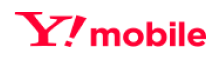
街のリアル店舗でもおなじみになったY!mobileですが、長く使っていて、そろそろ機種変更を考える方も少なくないでしょう。しかし実は、オンラインだといろいろなキャンペーンもあるし、手数料さえ安くなるんです。この記事で、お得ポイントと要注意ポイントをおさえましょう。